首页 > Chrome浏览器下载安装时遇到“内存不足”的处理
Chrome浏览器下载安装时遇到“内存不足”的处理
来源:Chrome浏览器官网时间:2025-05-22
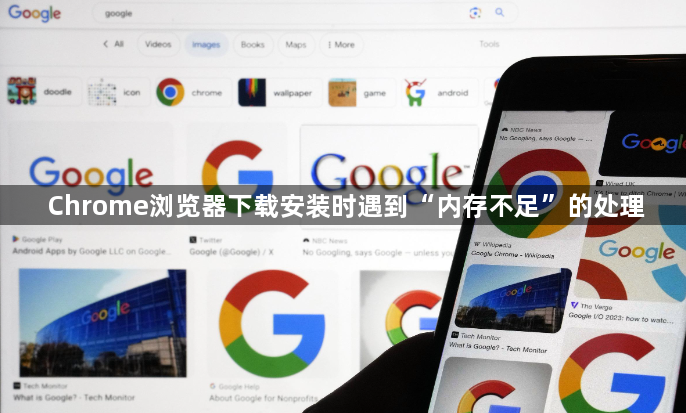
一、检查系统资源占用情况
1. 查看任务管理器:在Windows系统中,按下Ctrl+Shift+Esc组合键打开任务管理器。在“进程”选项卡中,查看当前正在运行的程序和进程所占用的内存情况。找出占用内存较大的程序,如大型游戏、视频编辑软件等,若这些程序暂时不用,可右键点击它们并选择“结束任务”,以释放内存空间。
2. 关闭不必要的后台程序:有些程序在开机时会自动后台启动,占用一定内存。在任务管理器的“启动”选项卡中,可禁用一些不必要的开机自启程序。这样可以减少系统内存的占用,为Chrome浏览器的安装和运行提供更多的可用内存。
二、调整虚拟内存设置
1. 进入虚拟内存设置界面:在Windows系统中,右键点击“此电脑”,选择“属性”。在弹出的窗口中,点击左侧的“高级系统设置”。在“系统属性”窗口的“高级”选项卡下,点击“性能”区域的“设置”按钮。在“性能选项”窗口中,切换到“高级”选项卡,点击“虚拟内存”区域的“更改”按钮。
2. 修改虚拟内存大小:在“虚拟内存”设置页面中,取消勾选“自动管理所有驱动器的分页文件大小”选项。然后,选择系统盘(通常是C盘),将虚拟内存的初始大小和最大值设置为合适的数值。一般来说,初始大小可设置为物理内存的1.5倍,最大值可设置为物理内存的3倍。但具体数值可根据系统的具体情况和实际需求进行调整。设置完成后,点击“确定”按钮,并重启计算机使设置生效。
三、清理系统垃圾文件
1. 使用系统自带工具:在Windows系统中,可打开“磁盘清理”工具。在搜索栏中输入“磁盘清理”,然后选择“以管理员身份运行”。在磁盘清理窗口中,勾选需要清理的文件类型,如临时文件、回收站文件、系统更新备份文件等。点击“确定”按钮,系统将开始清理所选的文件,释放磁盘空间。
2. 借助第三方清理软件:除了系统自带的工具外,还可以使用一些可靠的第三方清理软件,如CCleaner等。这些软件可以更全面地扫描和清理系统中的垃圾文件、无用注册表项等。下载并安装第三方清理软件后,按照软件的操作界面和提示进行清理操作。但需要注意的是,选择正规的、口碑好的清理软件,避免下载到带有恶意软件的工具。
四、优化硬盘空间
1. 卸载不必要的软件:打开控制面板,找到“程序”或“程序和功能”选项。在已安装的程序列表中,浏览并卸载那些不再使用的软件。卸载软件可以释放硬盘空间,同时也可能减少系统内存的占用。
2. 转移文件存储位置:如果硬盘空间紧张,可以将一些大文件、视频、音乐等转移到其他存储设备或分区中。例如,将D盘中的一些文件移动到E盘或外部硬盘上。这样可以为系统盘腾出更多的空间,有助于Chrome浏览器的安装和运行。
五、增加物理内存(如果条件允许)
1. 确定内存型号和规格:要增加物理内存,首先需要确定计算机支持的内存类型和规格。可以通过查看计算机的用户手册、主板说明书或使用鲁大师等硬件检测软件来获取相关信息。确保购买的内存条与计算机现有内存兼容。
2. 购买并安装内存条:根据确定的内存型号和规格,购买合适的内存条。在安装内存条之前,需要先关闭计算机并断开电源。然后,打开计算机机箱,找到内存条插槽。将新内存条插入插槽中,并确保插紧。最后,重新连接电源并启动计算机。安装完成后,系统应能自动识别新的内存,并可以使用增加后的内存空间。
